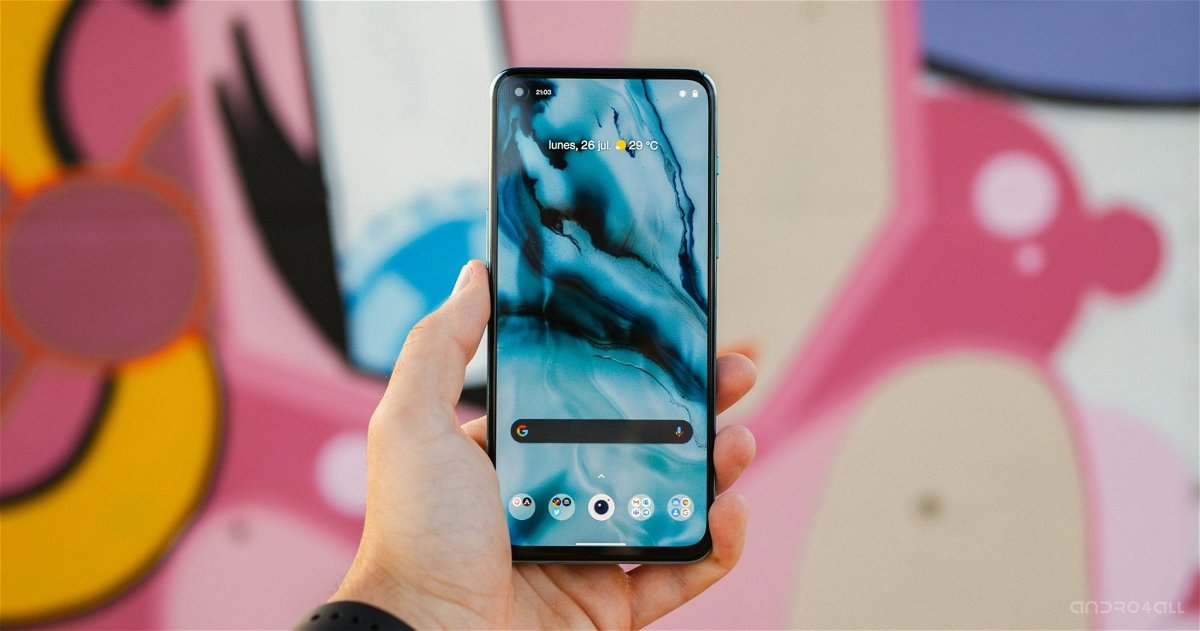
La resolución y la tasa de refresco son dos características de la pantalla de tu móvil Android que influyen en la calidad y la fluidez de las imágenes que ves. La resolución se refiere al número de píxeles que tiene la pantalla, y determina el nivel de detalle y nitidez de los contenidos.
La tasa de refresco se refiere al número de veces que la pantalla se actualiza por segundo, y determina la suavidad y la velocidad de los movimientos. Ambas características tienen ventajas e inconvenientes. Una mayor resolución y una mayor tasa de refresco te ofrecen una mejor experiencia visual, pero también consumen más batería y recursos del móvil.
En este artículo de Tecnoguía, te vamos a explicar cómo puedes cambiar la resolución y la tasa de refresco en Android.
¿Cómo cambiar la resolución de la pantalla en Android?

La resolución de la pantalla de tu móvil Android se mide en píxeles, que son los puntos de color que forman las imágenes. Cuantos más píxeles tenga la pantalla, más definidas y nítidas se verán las imágenes. Sin embargo, también se consumirá más batería y se exigirá más al procesador y a la memoria del móvil.
La resolución de la pantalla suele venir determinada por el fabricante del móvil, y no se puede cambiar fácilmente. Sin embargo, algunos móviles de gama alta te permiten modificar la resolución de la pantalla desde los ajustes, para que puedas elegir entre varias opciones.
Para ello puedes seguir estos pasos:
- Abre los ajustes del móvil y pulsa en Pantalla.
- Pulsa en Resolución de pantalla y elige entre las opciones disponibles ya sea: HD+ (1480 x 720), FHD+ (2400 x 1080) o WQHD+ (3200 x 1440).
- Pulsa en Aplicar para guardar los cambios.
De esta forma, puedes reducir la resolución de la pantalla si quieres ahorrar batería, o aumentarla si quieres ver los contenidos con más calidad. Ten en cuenta que no todos los móviles te permiten cambiar la resolución de la pantalla, y que las opciones disponibles pueden variar según el modelo.
Opciones de desarrollador
Si tu dispositivo no permite ajustar la resolución desde los ajustes de pantalla, puedes hacerlo a través de las “opciones para desarrolladores”. Para activar este menú oculto:
- Ve a “Ajustes → Información del móvil” y toca el número de compilación siete veces seguidas.
- Luego, dirígete a “Ajustes → Sistema” y encontrarás el nuevo menú “Opciones para desarrolladores”.
- Dentro de este menú, busca el campo “Ancho más pequeño”. Cuanto menor sea el valor (en dp), más grandes se mostrarán los elementos en pantalla.
Es importante tener en cuenta que este ajuste modifica los píxeles virtuales (dpi) y no la densidad de píxeles real de la pantalla. Si deseas que los iconos y la interfaz de Android se vean más grandes, este método es útil y sencillo.
¿No puedes cambiar la resolución?
En caso de que tu móvil no te permite cambiar la resolución de la pantalla desde los ajustes, puedes intentar hacerlo mediante una aplicación específica, como Easy DPI Changer o Screen Shift.
Estas aplicaciones te permiten introducir la resolución deseada para que se aplique el cambio. Sin embargo, para usar estas aplicaciones necesitas tener el móvil rooteado, es decir, con permisos de administrador.
Cómo cambiar la tasa de refresco de la pantalla en Android
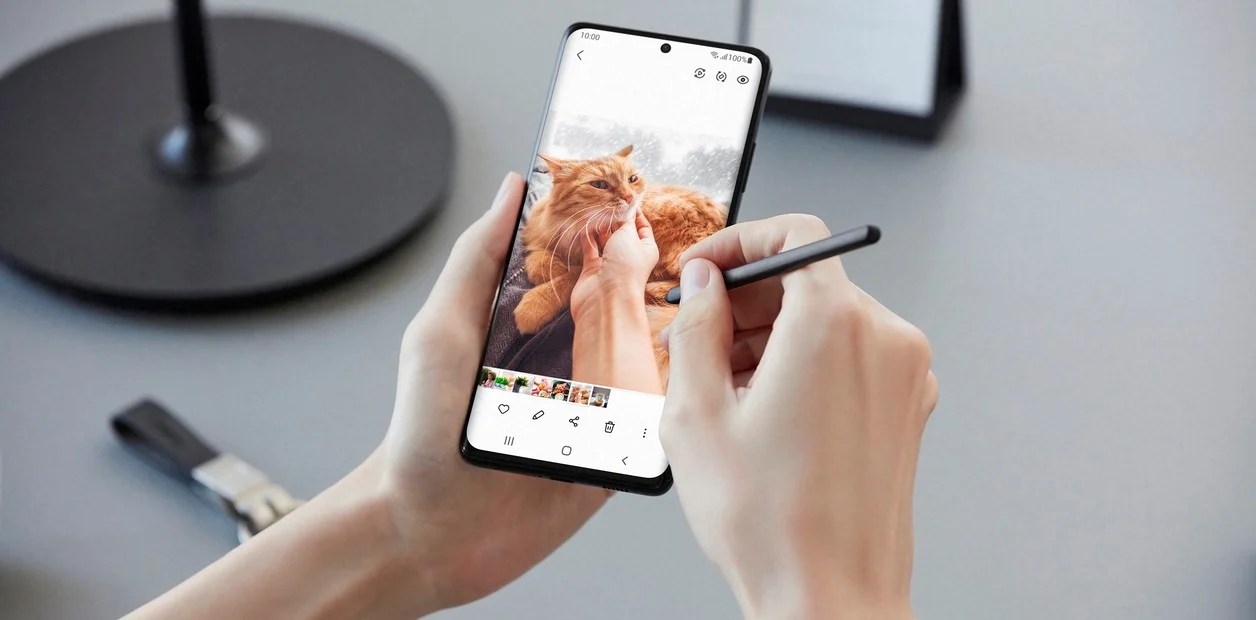
La tasa de refresco de la pantalla suele venir determinada por el fabricante del móvil, y no se puede cambiar fácilmente. Sin embargo, algunos móviles de gama media y alta te permiten modificar la tasa de refresco de la pantalla desde los ajustes, para que puedas elegir entre varias opciones.
Puedes seguir estos pasos para cambiar la tasa de refresco de la pantalla:
- Abre los ajustes del móvil y pulsa en Pantalla.
- Pulsa en Tasa de refresco y elige entre las opciones disponibles: 60 Hz o 120 Hz.
- Pulsa en Aceptar para guardar los cambios.
De esta forma, puedes reducir la tasa de refresco de la pantalla o aumentarla, esto según tus necesidades.
¿No puedes cambiar la tasa de refresco en Android?

Si tu móvil no te permite cambiar la tasa de refresco de la pantalla desde los ajustes, puedes intentar hacerlo mediante Auto90 o Refresh Rate Control. Para usar las apps debes seguir estos pasos:
- Descarga e instala la app que prefieras desde Google Play Store. Puedes encontrar los enlaces a las apps en los resultados de la búsqueda web que te he mostrado.
- Abre la app y concede los permisos necesarios para acceder a los ajustes de tu móvil. Ten en cuenta que para usar estas apps necesitas tener el móvil rooteado, es decir, con permisos de administrador.
- En la app, verás una lista de las aplicaciones instaladas en tu móvil y un selector para elegir la tasa de refresco que quieres aplicar a cada una. Puedes elegir entre 60 Hz, 90 Hz o 120 Hz, dependiendo de las opciones que te ofrezca tu móvil.
- Selecciona la tasa de refresco que quieras para cada aplicación y pulsa en el botón de guardar o aplicar. La app se encargará de cambiar la tasa de refresco automáticamente cuando abras o cierres la aplicación correspondiente.
- Si quieres restaurar la tasa de refresco por defecto, puedes desactivar la app o desinstalarla.
Display Checker
Una última opción que te recomendamos es utilizar la aplicación Display Checker, disponible de forma gratuita en Google Play Store, para conocer la información de la pantalla de tu dispositivo.
Puedes descargarla desde aqui.
Una vez hayas descargado e instalado la aplicación, sigue estos pasos para conocer la tasa de refresco máxima y la que utiliza tu terminal en tiempo real:
- Abre la aplicación Display Checker en tu dispositivo móvil.
- En el primer apartado, titulado “Supported Screen Resolution And Refresh Rates Modes”, observa la tasa de actualización de la pantalla de tu móvil, que se muestra en Hercios (Hz). Por ejemplo, podrías ver que tu dispositivo tiene una tasa de refresco de 90 Hz.
- Desliza hacia abajo y, después de conceder los permisos necesarios, activa la casilla “Show Real-Time Refresh Rate”. Luego, utiliza tu móvil de manera habitual.
- En la esquina superior izquierda de la pantalla, podrás ver la tasa de refresco en tiempo real mientras usas diversas aplicaciones y funciones del dispositivo.
- Este proceso te permitirá conocer con precisión qué tasa de refresco requiere cada aplicación que utilices, lo que puede ser útil para ajustar la configuración según tus preferencias o necesidades específicas.
En este artículo, te hemos explicado cómo puedes cambiar la resolución y la tasa de refresco en Android, dependiendo del tipo de móvil que tengas y de las opciones que te ofrezca. Esperamos que este artículo te haya sido útil y que puedas mejorar o ahorrar la batería de tu móvil con estos sencillos ajustes.
 Cómo descargar vídeos o directos completos de Twitch
Cómo descargar vídeos o directos completos de Twitch Cómo eliminar las notificaciones flotantes y evitar miradas indiscretas
Cómo eliminar las notificaciones flotantes y evitar miradas indiscretas

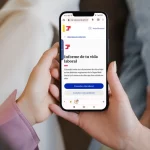 Cómo solicitar gratis la vida laboral por SMS con el móvil o con el ordenador
Cómo solicitar gratis la vida laboral por SMS con el móvil o con el ordenador
